Пилипчук О.П., вчитель інформатики Гаврилівської ЗОШ І-ІІІ ступенів Теофіпольського району Хмельницької області
Встановлення відеоредактора OpenShot (Linux Mint 18.3 64 bit)
Перед встановленням відеоредактора OpenShot в системі Linux Mint 18.3 64 bit порівняв номери версій у сховищі (1.4.3) і на сайті програми (2.4.1), тому й вирішив встановити саме нову версію. Наводжу коротку інструкцію, як це можна зробити, не відкриваючи терміналу, а отже й не вводячи текстових команд (прошу пробачення у досвідчених лінуксоїдів :).
1. Звантажте зі сторінки https://www.openshot.org/uk/download/ файл OpenShot-v2.4.1-x86_64.AppImage. Номер версії в назві файлу може відрізнятися. Як бачимо, на момент написання статті він був 2.4.1. Після завершення звантаження відкрийте теку з файлом (у моєму випадку - теку Завантаження).
2. В описі на сторінці, з якої звантажували файл, сказано: "AppImage не потребує встановлення. Просто отримайте пакунок, зробіть файл виконуваним і запустіть його". Проте, щоб в майбутньому уникнути випадкового вилучення файлу та інших проблем, спочатку перемістіть його до теки opt. Для цього:
- на вільному місці теки з файлом клацніть правою кнопкою і виберіть команду Відкрити як адміністратор;
- у вікні, що з'явиться після введення пароля, клацніть на лівій панелі команду Файлова система;
- відкрийте теку opt;
- перетягніть файл з першої теки до теки opt.
3. Тепер зробіть файл виконуваним:
- викличте на ньому контекстне меню і виберіть команду Властивості;
- у вікні, що з'явиться, на вкладці Права встановіть прапорець Дозволити виконання файлу як програми;
- закрийте вікно.
3. Тепер, щоб запустити програму, двічі клацніть на файлі. При першому запуску з'явиться вікно з запитом щодо встановлення ярлика в меню для її подальшого запуску:
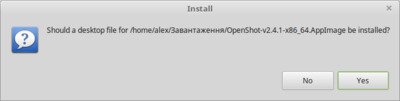
Натисніть в ньому кнопку Yes (Так). Завдяки цьому при наступному вході в систему в меню Звук та відео буде доступна команда Open Shot Videoeditor.
Через декілька секунд на екрані відкриється вікно відеоредактора OpenShot:
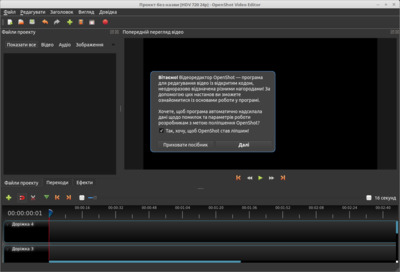
Интернет реклама










